შეასწორეთ ERR_CACHE_MISS შეცდომა Google Chrome-ში
Miscellanea / / November 28, 2021
თუ თქვენ რეგულარულად იყენებთ Chrome-ს, მაშინ შესაძლოა შეგექმნათ ERR_CACHE_MISS შეცდომა Google Chrome-ში, რომელშიც ნათქვამია, რომ დაადასტურეთ ფორმა ხელახლა გაგზავნით. შეცდომა საზიანოა, მაგრამ შეიძლება შემაშფოთებელი იყოს მათთვის, ვინც უბრალოდ ცდილობს ინტერნეტის დათვალიერებას. როდესაც ვებსაიტის ჩატვირთვას ცდილობთ, საიტი არ იტვირთება, თქვენ მიიღებთ შეცდომის შეტყობინებას "ამ საიტის ჩატვირთვა შეუძლებელია ქეშიდან, ERR_CACHE_MISS“.

რა იწვევს Err_Cache_Miss შეცდომას?
როგორც სახელი გვთავაზობს, შეცდომას აქვს რაღაც კავშირი Cache-თან. ისე, ბრაუზერთან პირდაპირი პრობლემა არ არის, არამედ პრობლემა არის ვებსაიტის მონაცემების ქეშირება კომპიუტერში. შეცდომა ასევე შეიძლება გამოწვეული იყოს ვებსაიტის არასწორი კოდირების გამო, მაგრამ ამ შემთხვევაში, თქვენ ვერაფერს გააკეთებთ. ასე რომ, როგორც ხედავთ, მრავალი მიზეზი შეიძლება იყოს, ამიტომ შევეცადოთ ჩამოვთვალოთ რამდენიმე მათგანი:
- ვებსაიტის ცუდი კოდირება
- ლოკალურ კომპიუტერზე მონაცემების ქეშირება ვერ მოხერხდა
- ბრაუზერს არ აქვს კომპიუტერიდან ქეშის ჩატვირთვის უფლება
- თქვენ უნდა დაადასტუროთ ფორმის ხელახლა გაგზავნა უსაფრთხოების მიზეზების გამო
- მოძველებული ან დაზიანებული ბრაუზერის გაფართოება
- ბრაუზერის არასწორი კონფიგურაცია
თქვენ შეიძლება შეხვდეთ Err Cache Miss Error-ს რომელიმე ვებსაიტის მონახულებისას ქრომი დეველოპერის ინსტრუმენტებზე წვდომის მცდელობისას, ან ფლეშზე დაფუძნებული ვებსაიტის გამოყენებისას თამაშებისთვის ან მუსიკისთვის და ა.შ. რადგან თქვენ ახლა აღჭურვილი ხართ Err_Cache_Miss შეცდომის სხვადასხვა მიზეზით, ჩვენ შეგვიძლია გავაგრძელოთ გაკვეთილი სხვადასხვა პრობლემების ეტაპობრივად გადასაჭრელად. ასე რომ, დროის დაკარგვის გარეშე ვნახოთ როგორ შეასწორეთ ERR_CACHE_MISS შეცდომა Google Chrome-ში ქვემოთ ჩამოთვლილი პრობლემების მოგვარების სახელმძღვანელოს დახმარებით.
შინაარსი
- Google Chrome-ში ERR_CACHE_MISS შეცდომის გამოსწორების 6 გზა
- მეთოდი 1: დათვალიერების მონაცემების გასუფთავება
- მეთოდი 2: გამორთეთ ქეში დეველოპერის ხელსაწყოების გამოყენებით
- მეთოდი 3: ჩამოიბანეთ DNS ქეში და გადატვირთეთ TCP/IP
- მეთოდი 4: გამორთეთ მესამე მხარის ბრაუზერის გაფართოებები
- მეთოდი 5: გადატვირთეთ Google Chrome
- მეთოდი 6: დარწმუნდით, რომ Google Chrome განახლებულია
Google Chrome-ში ERR_CACHE_MISS შეცდომის გამოსწორების 6 გზა
დარწმუნდით, რომ შექმენით აღდგენის წერტილი მხოლოდ იმ შემთხვევაში, თუ რამე არასწორია.
მეთოდი 1: დათვალიერების მონაცემების გასუფთავება
დათვალიერების მთელი ისტორიის გასასუფთავებლად, მიჰყევით ქვემოთ მოცემულ ნაბიჯებს:
1.გახსენით Google Chrome და დააჭირეთ Ctrl + H ისტორიის გასახსნელად.

2. შემდეგი, დააწკაპუნეთ დათვალიერების გასუფთავება მონაცემები მარცხენა პანელიდან.

3. დარწმუნდით, რომ ”დროის დასაწყისი” არჩეულია ქვემოთ შემდეგი ელემენტების წაშლა.
4. ასევე, მონიშნეთ შემდეგი:
- დათვალიერების ისტორია
- ქუქი ფაილები და საიტის სხვა მონაცემები
- ქეშირებული სურათები და ფაილები

5.ახლა დააწკაპუნეთ მონაცემების გასუფთავება და დაველოდოთ მის დასრულებას.
6. დახურეთ ბრაუზერი და გადატვირთეთ კომპიუტერი.
მეთოდი 2: გამორთეთ ქეში დეველოპერის ხელსაწყოების გამოყენებით
1. გახსენით Google Chrome და დააჭირეთ Ctrl + Shift + I ერთდროულად თქვენს კლავიატურაზე წვდომისთვის დეველოპერის ინსტრუმენტები.

2.ახლა გადართეთ ქსელის ჩანართი და მონიშნე "ქეშის გამორთვა“.

3. ხელახლა მიმართეთ თქვენი გვერდი (არ დახუროთ Developer Tools ფანჯარა), და ნახეთ, შეგიძლიათ თუ არა ვებ გვერდის მონახულება.
4. თუ არა, მაშინ Developer Tools ფანჯარაში დააჭირეთ F1 გასახსნელად გასაღები პრეფერენციები მენიუ.
5.ქსელის ქვეშ გამშვები ნიშანი “ქეშის გამორთვა (სანამ DevTools ღიაა)“.
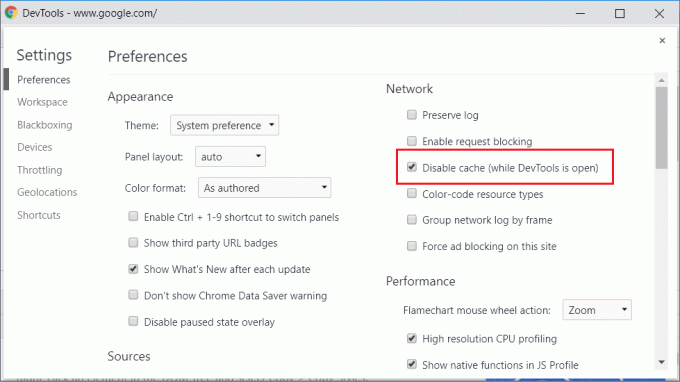
6. ერთი დასრულებულია, უბრალოდ განაახლეთ გვერდი, რომელზეც იმყოფებით და ნახეთ, მოაგვარებს თუ არა პრობლემას.
მეთოდი 3: ჩამოიბანეთ DNS ქეში და გადატვირთეთ TCP/IP
1. დააწკაპუნეთ მაუსის მარჯვენა ღილაკით Windows ღილაკზე და აირჩიეთ “ბრძანების ხაზი (ადმინისტრატორი).“

2. ახლა აკრიფეთ შემდეგი ბრძანება და დააჭირეთ Enter თითოეულის შემდეგ:
ipconfig / გამოშვებაipconfig / flushdnsipconfig / განახლება

3. ისევ გახსენით Admin Command Prompt და აკრიფეთ შემდეგი და დააჭირეთ Enter თითოეულის შემდეგ:
ipconfig / flushdns. nbtstat –r. netsh int ip გადატვირთვის გადატვირთვა c:\resetlog.txt. netsh winsock გადატვირთვა

4. გადატვირთეთ ცვლილებების გამოსაყენებლად. როგორც ჩანს, DNS-ის გამორეცხვა შეასწორეთ ERR_CACHE_MISS შეცდომა Chrome-ში.
მეთოდი 4: გამორთეთ მესამე მხარის ბრაუზერის გაფართოებები
გაფართოებები Chrome-ში ძალიან სასარგებლო ფუნქციაა მისი ფუნქციონირების გასაფართოებლად, მაგრამ უნდა იცოდეთ, რომ ეს გაფართოებები იკავებენ სისტემის რესურსებს, სანამ ისინი მუშაობენ ფონზე. მოკლედ, მიუხედავად იმისა, რომ კონკრეტული გაფართოება არ გამოიყენება, ის მაინც გამოიყენებს თქვენი სისტემის რესურსებს. ამიტომ კარგი იდეაა წაშალეთ Chrome-ის ყველა არასასურველი/უსარგებლო გაფართოება რომელიც შესაძლოა ადრე გქონდეთ დაინსტალირებული. თუ თქვენ გაქვთ ძალიან ბევრი არასაჭირო ან არასასურველი გაფართოება, ის დატბორავს თქვენს ბრაუზერს და შექმნის საკითხებს, როგორიცაა ERR_CACHE_MISS შეცდომა.
1.დააწკაპუნეთ გაფართოების ხატულაზე მარჯვენა ღილაკით გინდა ამოღება.

2. დააწკაპუნეთ "წაშლა Chrome-დან” ვარიანტი მენიუდან, რომელიც გამოჩნდება.

ზემოაღნიშნული ნაბიჯების შესრულების შემდეგ, არჩეული გაფართოება წაიშლება Chrome-დან.
თუ გაფართოების ხატულა, რომლის წაშლაც გსურთ, არ არის ხელმისაწვდომი Chrome-ის მისამართების ზოლში, მაშინ თქვენ უნდა მოძებნოთ გაფართოება დაინსტალირებული გაფართოებების სიაში:
1.დააწკაპუნეთ სამი წერტილის ხატი ხელმისაწვდომია Chrome-ის ზედა მარჯვენა კუთხეში.

2.დააწკაპუნეთ მეტი ინსტრუმენტები ვარიანტი მენიუდან, რომელიც იხსნება.

3. სხვა ხელსაწყოების განყოფილებაში დააწკაპუნეთ გაფართოებები.

4.ახლა გაიხსნება გვერდი, რომელიც გაიხსნება აჩვენეთ ყველა თქვენი ამჟამად დაინსტალირებული გაფართოება.

5. ახლა გამორთეთ ყველა არასასურველი გაფართოება გადამრთველის გამორთვა ასოცირდება თითოეულ გაფართოებასთან.

6.შემდეგი, წაშალეთ ის გაფართოებები, რომლებიც არ გამოიყენება დაწკაპუნებით წაშლის ღილაკი.
9. შეასრულეთ იგივე ნაბიჯი ყველა გაფართოებისთვის, რომლის წაშლა ან გამორთვა გსურთ.
ნახეთ, აგვარებს თუ არა რაიმე კონკრეტული გაფართოების გამორთვა პრობლემას, მაშინ ეს გაფართოება დამნაშავეა და უნდა წაიშალოს Chrome-ის გაფართოებების სიიდან.
თქვენ უნდა სცადოთ გამორთოთ ნებისმიერი ინსტრუმენტის ზოლი ან რეკლამის დაბლოკვის ხელსაწყოები, რადგან ხშირ შემთხვევაში ეს არის მთავარი დამნაშავე, რომელიც იწვევს ERR_CACHE_MISS შეცდომა Chrome-ში.
მეთოდი 5: გადატვირთეთ Google Chrome
თუ ყველა ზემოაღნიშნული ნაბიჯის ცდის შემდეგ, თქვენი პრობლემა ჯერ კიდევ არ მოგვარდა, ეს ნიშნავს, რომ თქვენს Google Chrome-თან დაკავშირებით სერიოზული პრობლემაა. ასე რომ, ჯერ შეეცადეთ აღადგინოთ Chrome პირვანდელ ფორმაში, ანუ წაშალოთ Google Chrome-ში განხორციელებული ყველა ცვლილება, როგორიცაა ნებისმიერი გაფართოების, ნებისმიერი ანგარიშის, პაროლის, სანიშნეების, ყველაფრის დამატება. ის Chrome-ს ახალ ინსტალაციას ჰგავს და ასევე ხელახალი ინსტალაციის გარეშე.
Google Chrome-ის ნაგულისხმევ პარამეტრებზე დასაბრუნებლად მიჰყევით ქვემოთ მოცემულ ნაბიჯებს:
1.დააწკაპუნეთ სამი წერტილის ხატი ხელმისაწვდომია ზედა მარჯვენა კუთხეში.

2.დააწკაპუნეთ პარამეტრების ღილაკი მენიუდან იხსნება.

3. გადადით ქვემოთ პარამეტრების გვერდის ბოლოში და ნახავთ გაფართოებული ვარიანტი იქ.

4. დააწკაპუნეთ გაფართოებული ღილაკი ყველა ვარიანტის საჩვენებლად.
5.გადატვირთვისა და გასუფთავების ჩანართში ნახავთ პარამეტრების აღდგენა თავდაპირველ ნაგულისხმევად ვარიანტი.
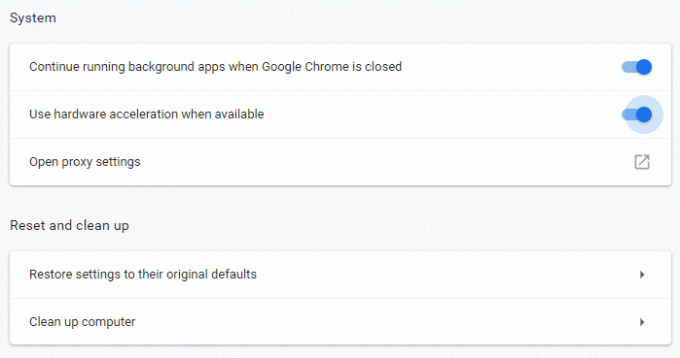
6.დააწკაპუნეთ on პარამეტრების აღდგენა თავდაპირველ ნაგულისხმევად.

7.ქვემოთ გაიხსნება დიალოგური ფანჯარა, რომელიც მოგაწვდით ყველა დეტალს იმის შესახებ, თუ რას გააკეთებს Chrome-ის პარამეტრების აღდგენა.
Შენიშვნა: სანამ გააგრძელებთ, ყურადღებით წაიკითხეთ მოცემული ინფორმაცია, რადგან ამან შეიძლება გამოიწვიოს მნიშვნელოვანი ინფორმაციის ან მონაცემების დაკარგვა.

8. მას შემდეგ რაც დარწმუნდებით, რომ გსურთ Chrome-ის თავდაპირველ პარამეტრებზე აღდგენა, დააწკაპუნეთ Პარამეტრების შეცვლა ღილაკი.
მეთოდი 6: დარწმუნდით, რომ Google Chrome განახლებულია
1. გახსენით Google Chrome და შემდეგ დააწკაპუნეთ სამი ვერტიკალური წერტილი (მენიუ) ზედა მარჯვენა კუთხიდან.
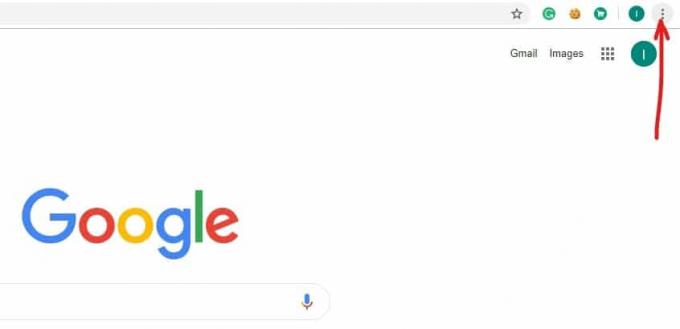
2. მენიუდან აირჩიეთ დახმარება შემდეგ დააჭირეთ "Google Chrome-ის შესახებ“.

3.ეს გაიხსნება ახალი გვერდი, სადაც Chrome შეამოწმებს განახლებებს.
4. თუ განახლებები მოიძებნა, დარწმუნდით, რომ დააინსტალირეთ უახლესი ბრაუზერი ღილაკზე დაწკაპუნებით განახლება ღილაკი.

5. დასრულების შემდეგ, გადატვირთეთ კომპიუტერი ცვლილებების შესანახად.
თუ ფიქრობთ, რომ მე არ ჩავურთე ალტერნატიული მეთოდი, რომელიც გამოსადეგი იყო პრობლემის გადაჭრაში ERR_CACHE_MISS შეცდომაა, მაშინ თავისუფლად შემატყობინეთ და ზემოთ აღნიშნულ მეთოდს ჩავრთავ სახელმძღვანელო.
ERR_CACHE_MISS შეცდომა არ არის ისეთი საზიანო, როგორც ზოგიერთი სხვა შეცდომები, რომლებზეც წარსულში ვისაუბრეთ Google Chrome-თან დაკავშირებით, ასე რომ, თუ პრობლემა არის უკავშირდება მხოლოდ ერთ-ერთ ვებსაიტს ან ვებ გვერდს, რომლის მონახულებასაც ცდილობთ, შემდეგ შეგიძლიათ სცადოთ პრობლემის გამოსწორება ან უბრალოდ გადაადგილება, არჩევანი არის შენია.
რეკომენდებულია:
- მარტივად წაშალეთ თქვენი შესვლის პაროლი Windows 10-დან
- აპების დაშვება ან დაბლოკვა Windows Firewall-ის მეშვეობით
- შეასწორეთ Windows კომპიუტერის გადატვირთვა გაფრთხილების გარეშე
- ქსელის ადაპტერის დრაივერის პრობლემები, რა უნდა გავაკეთოთ?
ვიმედოვნებ, რომ ზემოთ მოყვანილი ნაბიჯები დაგეხმარებათ შეასწორეთ ERR_CACHE_MISS შეცდომა Google Chrome-ში მაგრამ თუ ჯერ კიდევ გაქვთ რაიმე შეკითხვები ამ სახელმძღვანელოსთან დაკავშირებით, მოგერიდებათ დაუსვათ ისინი კომენტარების განყოფილებაში.



